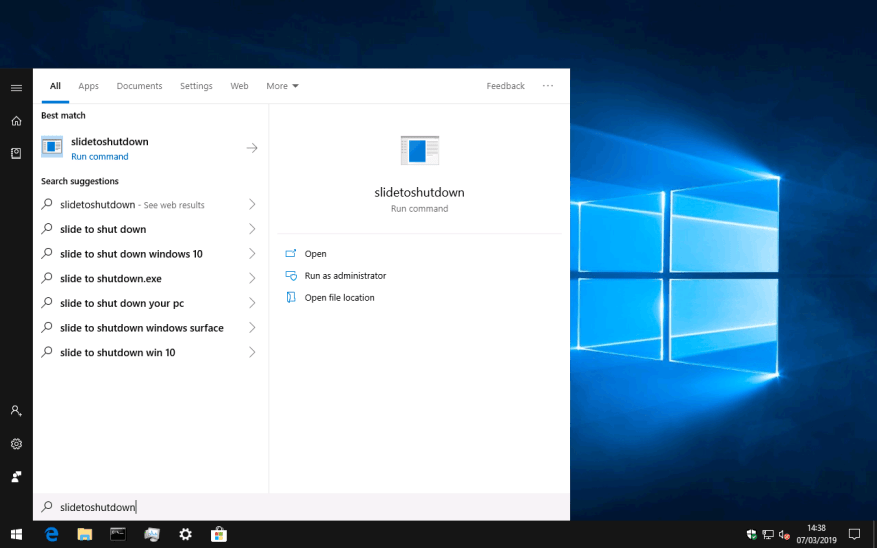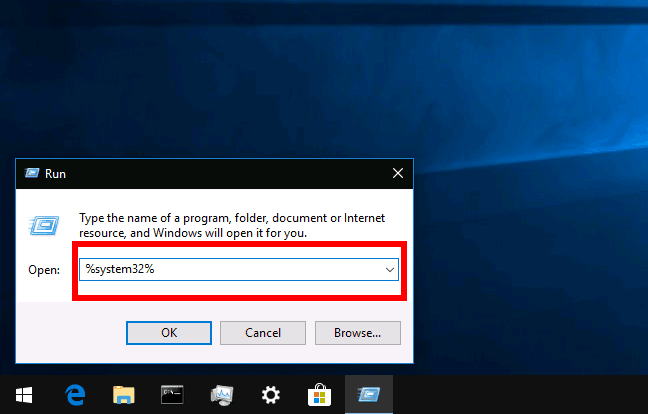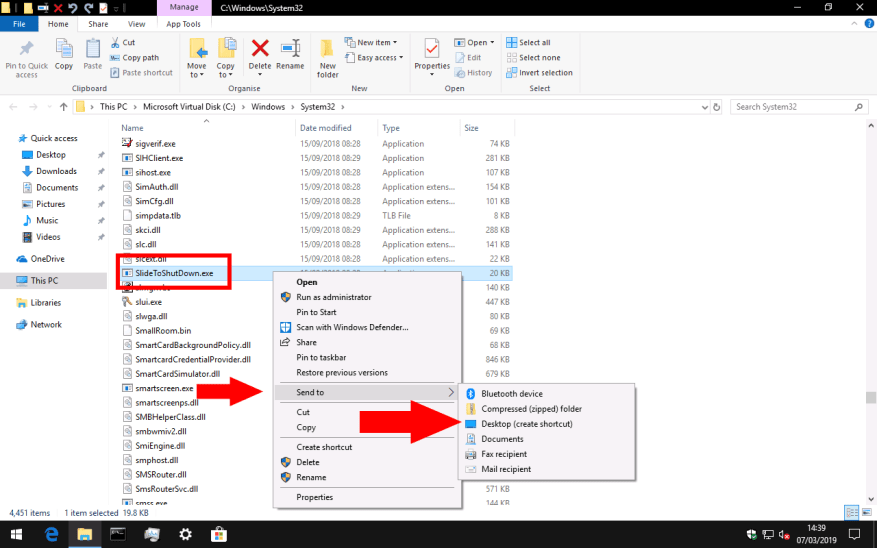A Windows 10 táblagépeken és telefonokon van egy „csúsztatható leállítás” felület, amely automatikusan megjelenik, ha hosszan megnyomja a bekapcsológombot. Ez a képernyő, ahogy a neve is sugallja, lehetővé teszi az eszköz gyors kikapcsolását egy fedvény lefelé húzásával.
Hacsak nincs érintőképernyős eszköze fizikai bekapcsológombbal, valószínűleg soha nem fogja látni ezt a képernyőt. Ez nem látható a Windows többi energiaellátási beállításán belül, és nincs beépített beállítás, amely engedélyezné. Semmi sem akadályozza meg, hogy egérrel használja, ha más leállítási lehetőséget szeretne. Ez az útmutató megmutatja, hogyan rendelhet hozzá egy gyorsbillentyűt a „csúsztatással a leállításhoz” funkcióhoz, így azt bármilyen eszközön használhatja – függetlenül attól, hogy megfelel-e a szokásos hardverkövetelményeknek, vagy sem.
A Slide to Shut Down képernyőt saját programja biztosítja – a SlideToShutDown.exe. Következésképpen a felület elérése olyan egyszerű, mint a program elindítása. A Windows System32 mappájában található, ami azt jelenti, hogy meg kell találnia és futtatnia kell, ha közvetlenül a Start menübe írja be a „SlideToShutDown” parancsot.
A név beírása gyorsan fárasztó lesz, ha rendszeresen használja a funkciót. Ehelyett hozzon létre egy új hivatkozást a programhoz az asztalon. Ezután billentyűparancsot rendelhet a hivatkozáshoz, így a Windowson belül bárhonnan meghívhatja a felületet.
A kezdéshez indítsa el a Futtatás segédprogramot a „Futtatás” parancs beírásával a Start menübe. A megjelenő mezőbe írja be a „system32” szót (idézőjelek nélkül), és nyomja meg az Enter billentyűt. A System32 mappa megjelenik a File Explorerben. Vigyázzon, mert ez a könyvtár több ezer fontos Windows rendszerfájlt tartalmaz.
Görgessen le vagy keressen rá a „SlideToShutDown.exe” kifejezésre. Ezután kattintson a jobb gombbal a fájlra, és válassza a Küldés > Asztal parancsot (parancsikon létrehozása). Most már használhatja az új asztali parancsikont a Küldés a leállításhoz felület meghívására.
Végül rendeljen hozzá egy billentyűkódot a hivatkozáshoz.Kattintson jobb gombbal a parancsikonra az asztalon, és válassza a „Tulajdonságok” lehetőséget. A „Gyorsbillentyű” beviteli mezőben nyomja meg a használni kívánt billentyűparancsot – mi a Ctrl+Alt+S billentyűkombinációt használjuk, de hozzárendelheti az Önnek legmegfelelőbb sorrendet. Kattintson az Alkalmaz, majd az OK gombra a tulajdonságok ablak bezárásához.
Mostantól a billentyűparancs segítségével bármikor meg kell jelenítenie a Slide to Shut Down lehetőséget. Esetünkben a Ctrl+Alt+S billentyűkombináció lenyomása a Windowsban bárhol elindítja az átfedést. Ezután kattintással vagy koppintással és lefelé húzással leállíthatja az eszközt, mintha Windows telefont vagy táblagépet használna.
GYIK
Hogyan készíthetsz jó kérdéseket és válaszokat a PowerPointban?
A Microsoft PowerPointban diát készíthet, amelyek megkönnyítik a prezentáció Kérdések és válaszok részét. Egy jól megtervezett dia érdekes kérdést tehet fel a hallgatóságnak. Egy egyszerű diaterv kiegészítheti a sikeres Q&A szekciót a prezentáció végén.
Hogyan zárhatsz egy prezentációt kérdésdiával?
Ezek a kérdések diái nyomon követési információkat is tartalmazhatnak. Ha el akarja küldeni a prezentációját (ahelyett, hogy a közönségtől tartaná elő), használhat egy ehhez hasonló kérdéseket tartalmazó diát a további kapcsolatfelvételi adatok megadásához. A 29. dia egy másik egyszerű, mégis vonzó dia, amellyel bezárhat egy prezentációt.
Hogyan készíthet kvízt a PowerPointban?
1. lépés: Hozzon létre kérdés-válasz diákat. Ehhez a bemutatóhoz a PowerPoint 2013-at fogjuk használni. Írja be a kvíz címét az első dián található Cím mezőbe. A miénket „Mt. Everest kvíz”. Kérdés létrehozásához lépjen tovább a következő diára, és írja be a Cím mezőbe.
Hogyan adhatok hiperhivatkozást egy válaszhoz a PowerPointban?
Ehhez kattintson a válasz szövegmezőre, majd lépjen a Beszúrás fülre, és érintse meg a Hiperhivatkozás elemet. A megnyíló ablakban válassza az Elhelyezés ebben a dokumentumban lehetőséget, és válassza ki a szükséges „Így van” vagy „Ez helytelen” diát. A visszajelzési diákról való navigáció folytatásához adjon hozzá egy hivatkozást a „Kvíz folytatása” szöveghez.
Hogyan lehet hiperhivatkozást beszúrni a PowerPointba?
1. lépés: Először nyissa meg a PowerPointot, majd lépjen arra a céldiára, amelyre a hiperhivatkozást be kívánja szúrni. 2. lépés: Válassza ki a képet, alakzatot, szöveget vagy bármely más elemet a dián, lépjen a Beszúrás fülre, majd kattintson a Hiperhivatkozás lehetőségre a Hiperhivatkozás beszúrása párbeszédpanel megnyitásához.
Hogyan lehet egy webhelyre hivatkozni a PowerPointban?
Webhelyre mutató hivatkozás a PowerPointban 1 Jelölje ki. 2 Töltse ki a mezőket. 3. Írja be azokat a szavakat, amelyeket hivatkozásként szeretne „megjeleníteni”. 4 Kattintson az OK gombra. 5 Ellenőrizze, hogy a kapcsolat működik. Többet látni….
Hogyan adhatok hiperhivatkozást egy rádiógombhoz?
Kattintson a [Beszúrás] fülre, majd a „Linkek” csoportban kattintson a [Művelet] lehetőségre. Jelölje be a „Hiperhivatkozás ide:” választógombot, majd a legördülő menüből válassza ki, hogy hova szeretné hivatkozni a műveletgombot, ha aktiválva van. Kattintson az [OK] gombra.
Hogyan alakíthatok szöveget hiperhivatkozássá?
Alternatív megoldásként kiemelheti azt a szöveget, amelyet hiperhivatkozássá szeretne alakítani. Kattintson a Beszúrás menüre. Az alkalmazás tetején található menüsorban található. Ez egy legördülő menüt jelenít meg. Kattintson a Hivatkozás vagy a Hiperhivatkozás elemre. A „Beszúrás” alatti menüben található. Megnyílik egy ablak, amellyel hiperhivatkozást hozhat létre.
Hogyan lehet kvízdiákat másolni és beilleszteni a PowerPointban?
Tartsa lenyomva a CTRL billentyűt, és kattintson a bal oldali diaáttekintésben az összes másolni kívánt diára. Ezután kattintson a jobb gombbal a > Másolás elemre. A prezentáció Diaáttekintésében (= ahol a kvíz diáit szeretné elhelyezni) kattintson ismét a jobb gombbal, és válassza a Forrásformázás megtartása lehetőséget a Beillesztési lehetőség alatt. Ugrás a kérdésdiára.
Hogyan készítsünk kvízeket a PowerPointban?
A prezentáció Diaáttekintésében (= ahol a kvíz diáit szeretné elhelyezni) kattintson ismét a jobb gombbal, és válassza a Forrásformázás megtartása lehetőséget a Beillesztési lehetőség alatt. Ugrás a kérdésdiára. Az SL-lapon válassza a Szavazás lebonyolítása lehetőséget a Művelet alatt, és válassza ki a kívánt kvízkérdést a Szavazás alatt. Ugrás a következő válaszdiára.
Hogyan készítsünk kérdés és válasz diát a PowerPointban?
Ehhez kattintson a Beszúrás fülre, és válassza a Képek lehetőséget, vagy egyszerűen kattintson a kép ikonra a dia közepén. 2. lépés: A kérdés és a válasz dia létrehozása Kérdés létrehozásához lépjen a következő diára, és írja be a Cím mezőbe.
Hogyan készíthetsz objektív kvízt a PowerPointban?
Számozzon meg minden mezőt, hogy jelezze a kérdés számát, amelyre hivatkozik. Ha célszerű típusú kvízt szeretne készíteni a PowerPointban, ezt az egyszerű formátumot javasoljuk: Írja be kérdését a dia címeként. Tüntesse fel a válaszlehetőségeket a diatörzsben.
Hogyan készíthetek interaktív PowerPoint prezentációkat a kérdésekkel?
A PresenterMedia animált sablonjaival interaktív PowerPoint prezentációkat készíthet, beleértve a kérdéseket és válaszokat, de más célokra és igényekre is.
Melyek a legjobb tippek a minőségi PowerPoint prezentációkhoz?
A minőségi PowerPoint-prezentációk egyik legfontosabb tippje a jó minőségű fényképek és grafikák használata. Ebben az oktatóanyagban korábban láthatta az Envato Elements-t, egy mindent letölthető szolgáltatást, amely PPT tippeket tartalmaz a sablonokon belül. Ezek az előre elkészített tervek a kezdők legjobb barátja.